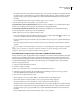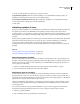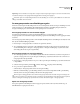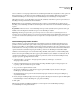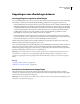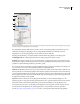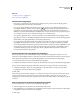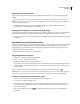Operation Manual
384
INDESIGN CS4 GEBRUIKEN
Afbeeldingen
• Om alleen de inhoud van een bepaalde laag of lagenset weer te geven, houdt u Alt (Windows) of Option (Mac OS)
ingedrukt terwijl u op het bijbehorende oogpictogram klikt. Houd Alt (Windows) of Option (Mac OS) nogmaals
ingedrukt terwijl u op het oogpictogram klikt om de originele zichtbaarheidsinstellingen van de andere lagen te
herstellen.
• Om de zichtbaarheid van meerdere items te wijzigen, sleept u door de oogkolom.
10 Stel de optie Bij bijwerken van koppeling in op de gewenste waarde:
Laagzichtbaarheid van Photoshop/PDF gebruiken Hiermee worden de instellingen voor de zichtbaarheid van lagen
ingesteld op de instellingen van het gekoppelde bestand wanneer u de koppeling bijwerkt.
Overschrijvingen laagzichtbaarheid behouden Hiermee blijven de instellingen voor de zichtbaarheid van lagen
conform de specificaties in het InDesign-document gehandhaafd.
11 Klik op OK en ga op een van de volgende manieren te werk:
• Om in een nieuw kader te importeren, klikt u met het pictogram voor geladen afbeeldingen in de layout op de
positie waar u de linkerbovenhoek van de afbeelding wilt plaatsen.
• Om in een bestaand, niet-geselecteerd kader te importeren, klikt u met het pictogram voor geladen afbeeldingen in
dat kader.
• Om in een geselecteerd kader te importeren hoeft u niets te doen. De afbeelding wordt automatisch in dat kader
geplaatst.
Als u per ongeluk een bestaande afbeelding vervangt wanneer u een afbeelding plaatst, maakt u het plaatsen ongedaan
door op Ctrl+Z (Windows) of Command+Z (Mac OS) te drukken. De originele afbeelding wordt in het kader
teruggezet en het pictogram voor geladen afbeeldingen wordt weergegeven.
De zichtbaarheid van lagen voor AI-, PSD-, PDF- en INDD-bestanden instellen
Nadat u een Photoshop PSD- of gelaagd PDF-bestand, een Illustrator AI-bestand of een InDesign INDD-bestand hebt
geplaatst, kunt u in het dialoogvenster Opties objectlaag de zichtbaarheid van de lagen bepalen. Als het Photoshop
PSD-bestand laagsamenstellingen bevat, kunt u kiezen welke samenstelling u wilt weergeven. Ook kunt u kiezen of u
de zichtbaarheidsinstellingen wilt behouden of deze wilt aanpassen aan de instellingen van het originele bestand
wanneer u de koppeling bijwerkt.
1 Selecteer de tekst in het InDesign document.
2 Kies Object > Opties objectlaag.
3 Klik op Voorvertoning als u een voorvertoning van de afbeelding wilt weergeven.
4 (Alleen Photoshop PSD-bestanden) Als de afbeelding laagsamenstellingen bevat, kiest u in het pop-upmenu
Laagsamenstelling de laagsamenstelling die u wilt weergeven.
5 Ga op een van de volgende manieren te werk:
• Om een lagenset te openen of te sluiten, klikt u op het driehoekje links van het mappictogram.
• Om een laag of lagenset te verbergen, klikt u op het oogpictogram naast de laag of lagenset.
• Om de laag of lagenset weer te geven, klikt u op de lege oogkolom naast de laag of lagenset.
• Om alleen de inhoud van een bepaalde laag of lagenset weer te geven, houdt u Alt (Windows) of Option (Mac OS)
ingedrukt terwijl u op het bijbehorende oogpictogram klikt. Houd Alt (Windows) of Option (Mac OS) nogmaals
ingedrukt terwijl u op het oogpictogram klikt om de originele zichtbaarheidsinstellingen van de andere lagen te
herstellen.
• Om de zichtbaarheid van meerdere items te wijzigen, sleept u door de oogkolom.